

Durante o processo de configuração da VM, especifique onde a máquina virtual recuperada deve ser armazenada. As seleções disponíveis são Restaurar no local original e Restaurar em um local alternativo.
Este procedimento explica como restaurar uma máquina virtual para um local alternativo ou outro armazenamento de dados.
Siga estas etapas:
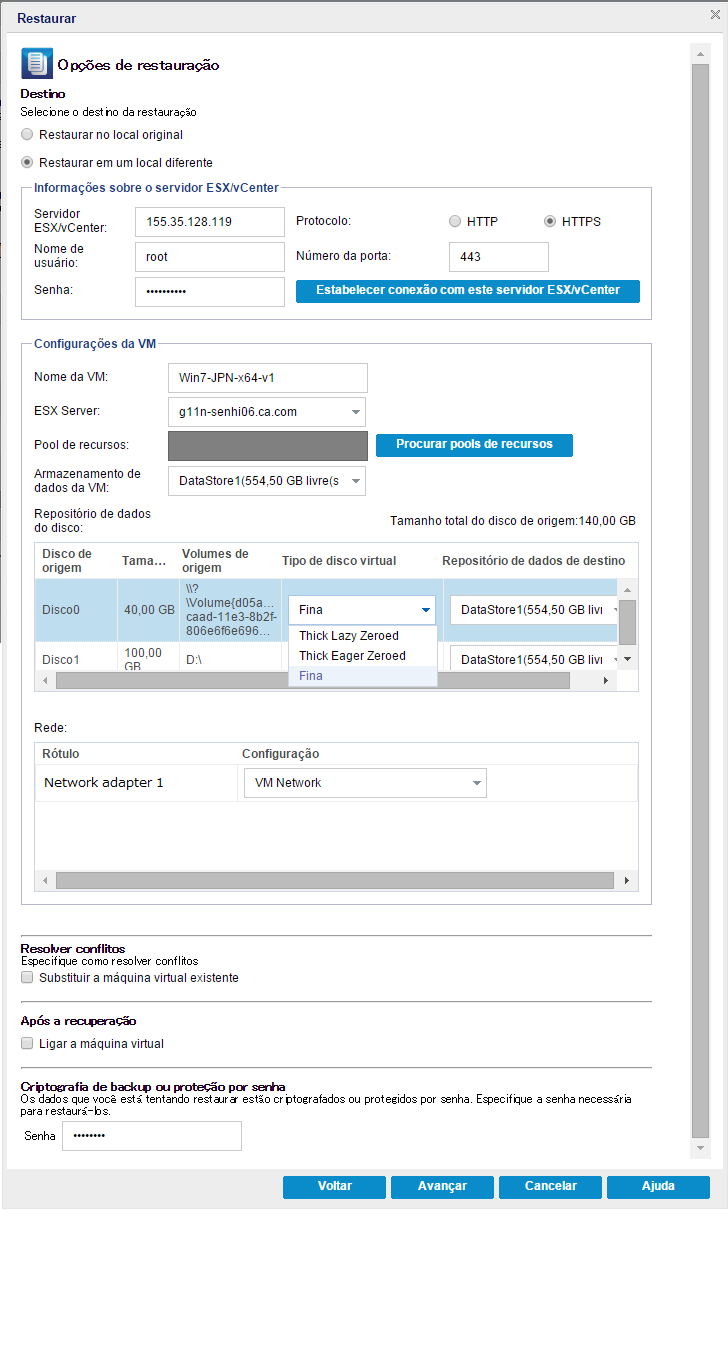
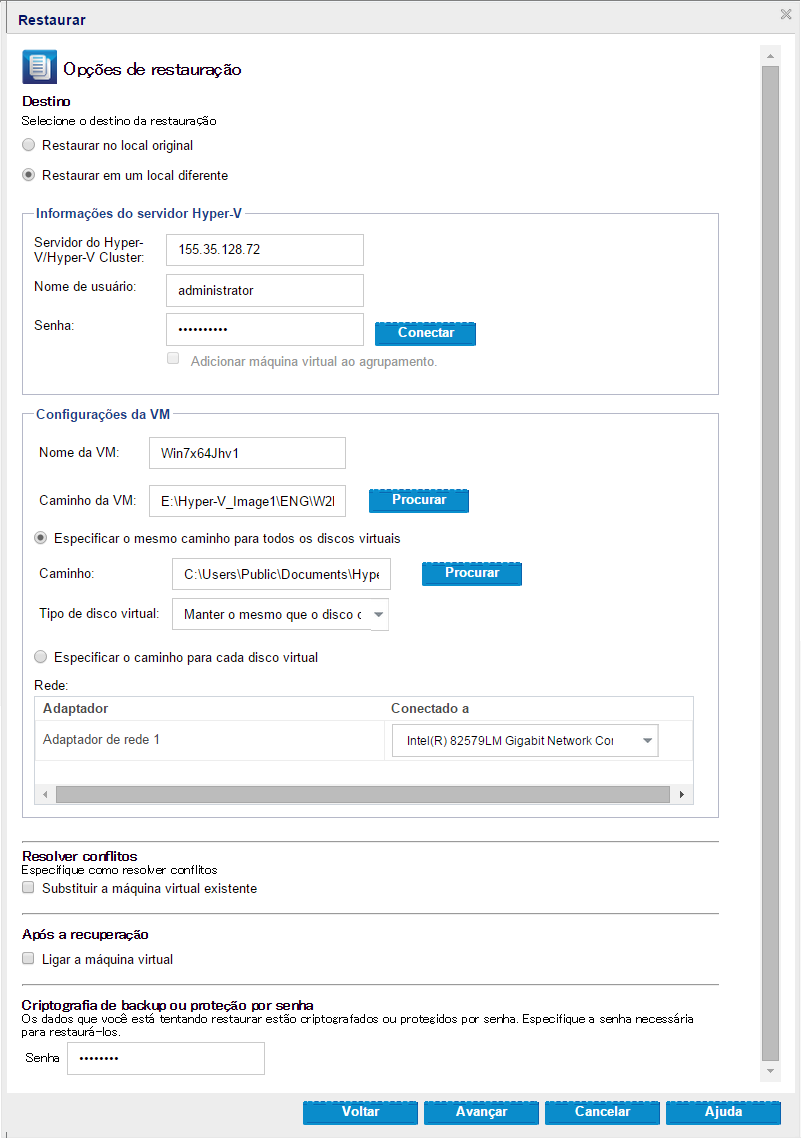
Se você selecionar a opção Especificar o caminho para cada disco virtual, a seguinte caixa de diálogo é exibida:
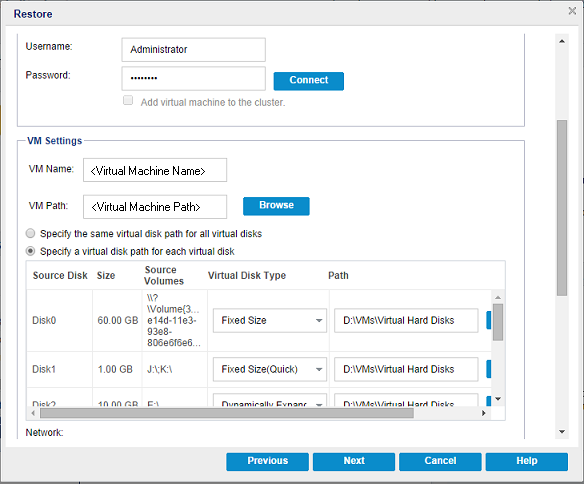
Especifica o nome do host ou o endereço IP do sistema do servidor vCenter ou ESX de destino.
Especifica o nome de usuário que tem direitos de acesso para efetuar logon no servidor vCenter/ESX onde você planeja restaurar a máquina virtual. Para a VM do cluster do Hyper-V, especifique a conta de domínio que tem privilégios administrativos do cluster.
Especifica a senha correspondente ao Nome de usuário.
Especifica o protocolo que você deseja usar para comunicação com o servidor de destino. As seleções disponíveis são HTTP e HTTPS.
Padrão: HTTP.
Especifica a porta que você deseja usar para a transferência de dados entre o servidor de origem e o de destino.
Padrão: 443.
Exibe o nome do host ou o endereço IP do sistema do servidor Hyper-V de destino.
Especifica o nome de usuário que tem direitos de acesso para efetuar logon no servidor vHyper-V onde planeja restaurar a máquina virtual. Para a VM do cluster do Hyper-V, especifique a conta de domínio que tem privilégios administrativos do cluster.
Especifica a senha correspondente ao Nome de usuário.
Selecione a opção se desejar adicionar a máquina virtual que o Arcserve UDP restaura, no cluster. Considere as seguintes opções:
Se as informações de credenciais de acesso do servidor alternativo estiverem corretas, os campos Configurações da VM serão ativados.
Especifica o nome da máquina virtual que você está restaurando.
Especifica o servidor ESX de destino. O menu suspenso contém uma lista de todos os servidores ESX associados ao servidor vCenter.
Seleciona o Pool de recursos ou o Pool de vApp a ser usado para a recuperação da máquina virtual.
Observação: um pool de recursos é uma coleção configurada de recursos de CPU e memória. Um pool de vApp é uma coleção de uma ou mais máquinas virtuais que podem ser gerenciadas como um único objeto.
Padrão: em branco.
Clique no botão Procurar pool de recursos para exibir a caixa de diálogo Selecionar um pool de recursos. Essa caixa de diálogo contém uma lista de todos os pools de recursos e pools de vApp disponível para o destino do servidor ESX. Selecione o pool a ser usado para a recuperação da máquina virtual. Você pode deixar este campo em branco se não quiser atribuir um pool de recursos ou de vApp à recuperação dessa máquina virtual.
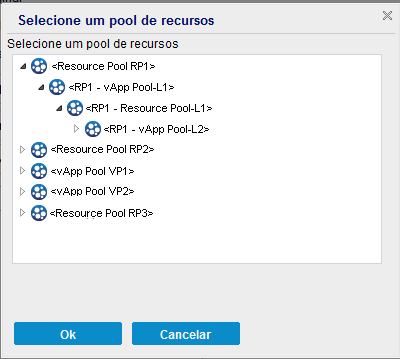
Especifique o armazenamento de dados da VM para a recuperação de máquina virtual ou cada disco virtual da máquina virtual.
Uma máquina virtual pode ter vários discos virtuais e é possível especificar outro armazenamento de dados para cada disco virtual.
Por exemplo:
Importante: para o Armazenamento de dados da VM, este campo será preenchido apenas se o usuário tiver permissões de administrador completas no sistema VMware. Se o usuário não tiver as permissões de administrador adequadas, o Agente do Arcserve UDP (Windows) continuará o processo de restauração depois que se conectar ao vCenter/ESX Server.
Especifica o repositório de dados (no servidor ESX) para cada um dos discos virtuais da VM, respectivamente. O repositório de dados padrão do arquivo de disco de VM para o servidor ESX é exibido por padrão. Para atribuir o tipo de disco virtual, você poderá selecionar uma das seguintes opções: Thin, Thick Lazy Zeroed ou Thick Eager Zeroed.
Especifica os detalhes da configuração de vSphere Standard Switch/vSphere Distributed Switch.
Especifica o nome da máquina virtual que você está restaurando.
Especifica o caminho de destino (no servidor Hyper-V) onde salvar o arquivo de configuração da VM do Hyper-V. A pasta padrão do arquivo de configuração de VM para o servidor Hyper-V é exibida por padrão. É possível modificar o caminho diretamente no campo ou clicar em Procurar para selecionar um caminho.
Observação: se estiver restaurando a máquina virtual no cluster do Hyper-V e desejar que a máquina virtual migre entre os nós do cluster, especifique o CSV (Cluster Shared Volume – Volume Compartilhado do Agrupamento) para o caminho da VM e o caminho do disco virtual.
Especifique um caminho (no servidor Hyper-V) onde salvar todos os discos virtuais da VM juntos. A pasta padrão do arquivo de disco de VM para o servidor Hyper-V é exibida por padrão. É possível modificar o caminho diretamente no campo ou clicar em Procurar para selecionar um caminho.
Observação: se estiver restaurando a máquina virtual no cluster do Hyper-V e desejar que a máquina virtual migre entre os nós do cluster, especifique o CSV (Cluster Shared Volume – Volume Compartilhado do Agrupamento) para o caminho da VM e o caminho do disco virtual.
Especifique o caminho (no servidor Hyper-V) de cada um dos discos virtuais da VM, respectivamente. A pasta padrão do arquivo de disco de VM para o servidor Hyper-V é exibida por padrão. É possível modificar o caminho diretamente no campo ou clicar em Procurar para selecionar um caminho. Para atribuir o tipo de disco virtual, selecione uma das seguintes opções: Tamanho fixo, Tamanho fixo (Rápido), Expandindo dinamicamente e Manter o mesmo que o disco de origem.
Observações:
Tamanho fixo (Rápido)
Com essa opção, é possível restaurar um disco de tamanho fixo de maneira mais rápida. Você não precisa limpar blocos de disco não utilizados como zero ao restaurar o disco. Entretanto, por isso, alguns fragmentos de dados originais permanecem no armazenamento subjacentes. Essa situação cria riscos de vazamento de informações. Depois que o disco for montado na máquina virtual, o usuário da máquina virtual pode usar algumas ferramentas de disco para analisar os dados brutos no disco e obter os dados originais no dispositivo de armazenamento do servidor Hyper-V em que o arquivo de disco virtual reside.
Especifica os detalhes de configuração da rede para a VM.
A caixa de diálogo Resumo de restauração é exibida.
As opções de restauração para o local alternativo são definidas.
|
Copyright © 2015 Arcserve.
Todos os direitos reservados.
|
|